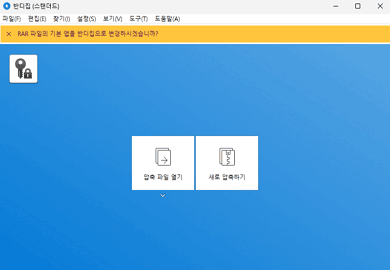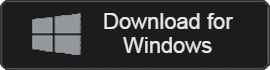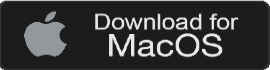- 카테고리: UtilitiesApplication
- 운영체제: Windows
- 최신 버전: V7.36 – 2024-06-20
- 개발자: Bandisoft
- 파일: BANDIZIP-SETUP-STD-X64.EXE (6.9MB)
Programa de compresión gratuito con alta velocidad y varias funciones.
Bandizip es un programa de compresión gratuito que ofrece alta velocidad y admite una variedad de formatos. Puede utilizar varias funciones, como compresión dividida, cifrado de archivos comprimidos, gestión de archivos, etc. La edición paga proporciona funciones adicionales como recuperación de archivos comprimidos y escaneo de malware.
Bandizip Función principal
- Bandizip es un programa de compresión gratuito con funciones rápidas y potentes.
- Excelente compatibilidad con los productos Bandisoft.
- Puedes descargarlo para Windows 7 o superior y macOS 10.13 o superior.
- Puede modificar archivos internos sin descomprimirlos o comprobar de antemano si los archivos comprimidos están dañados.
- Formatos compatibles con la compresión: .ZIP, .7Z, .ZIPX, .EXE, .TAR, .TGZ, LZH, .ISO, .GZ, .XZ, etc.
Bandizip Funciones pagas
- La versión paga elimina los anuncios y se puede adquirir de forma permanente con una compra única.
- Puede ingresar la contraseña para el archivo comprimido o buscar la contraseña.
- Puede obtener una vista previa de los archivos comprimidos de imágenes o comprobar los archivos internos en busca de infecciones de malware.
- Hasta 64 capacidades multinúcleo permiten una compresión y descompresión muy rápida de gran capacidad.
Bandizip Preguntas más frecuentes
¿Cómo configuro una contraseña para archivos comprimidos Bandizip?
A continuación se explica cómo establecer una contraseña para su archivo comprimido:
1. Al configurar un archivo comprimido, haga clic en «Establecer contraseña».
2. Ingrese su contraseña personalizada y haga clic en Aceptar.
¿Qué es el método de compresión dividida Bandizip?
La compresión dividida se puede utilizar de las siguientes maneras:
1. Primero, ejecute el programa y configure la compresión de archivos.
2. Seleccione «Compresión dividida» en la parte inferior del menú de compresión.
3. Puede configurar la compresión dividida personalizada e iniciar la compresión dividida.
Al dividir y comprimir, puede configurar manualmente el tamaño de los archivos utilizados con frecuencia o configurar automáticamente el tamaño apropiado para los medios utilizados.